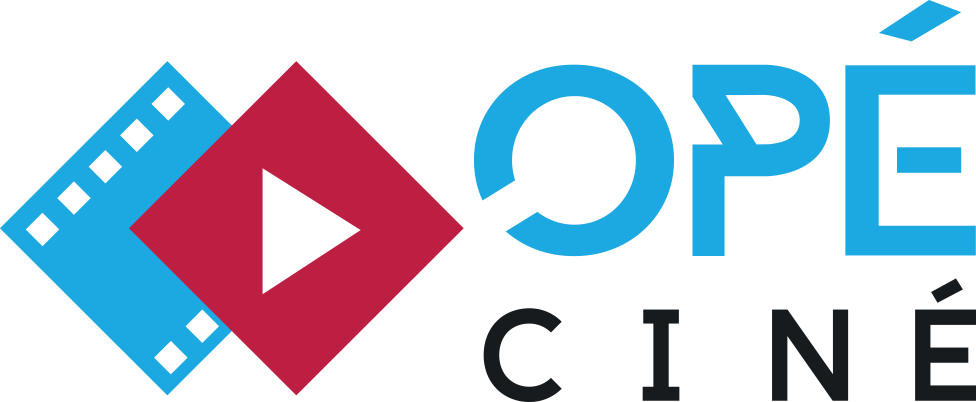Message « Vous avez déjà un abonnement actif à ce produit » lors de la souscription d’un nouvel abonnement
Le message « Vous avez déjà un abonnement actif à ce produit » apparaît lorsque que je souhaite souscrire un nouvel abonnement. Pour consulter le détail des abonnements en cours, accédez à la rubrique « Mon abonnement » de « Votre compte » : J’ai un abonnement de ce type mais dont le statut est annulé : il vous suffit de […]
Comment créer un rôle ?
Dans la fiche de dépouillement (module Dépouillement du scénario), lorsque vous appuyez sur le bouton + des personnages, utilisez la colonne « Personnage » pour saisir le nom du rôle. Le numéro du rôle s’incrémente alors automatiquement dans la première colonne (vous pourrez ensuite modifier ce numéro par le bouton « Gérer les rôles » en haut de la […]
Le message « This application requires a Java Runtime Environment » apparaît lorsque j’ouvre le logiciel
Si ce message apparaît lorsque vous essayez d’ouvrir le logiciel, vous devez installer la version JDK 21 de java sur votre ordinateur. Téléchargez et installez l’installer Java JDK 21 qui correspond à votre environnement (Windows ou macOS). Une fois installé, vous pouvez ouvrir le logiciel et accéder à ses fonctionnalités.
Le logiciel affiche « Une erreur est survenue, veuillez essayer à nouveau », lorsque j’essaye de me connecter
Lorsque ce message apparaît sur la fenêtre de connexion au logiciel, faites une nouvelle tentative d’ouverture ultérieurement, jusqu’à ce que vous parveniez à vous connecter. Ce problème a été identifié par les équipes techniques, qui mettent tout en œuvre pour le résoudre dès que possible.
Peut-on réinstaller le logiciel sur un nouvel ordinateur ?
Si vous remplacez votre ordinateur de travail, il est tout à fait possible de réinstaller le logiciel sur le nouvel appareil. A l’ouverture du logiciel, vous retrouvez ensuite votre projet et toutes ses données.
Peut-on utiliser le logiciel sur plusieurs ordinateurs ?
Le logiciel Opé Ciné est prévu pour être utilisé sur plusieurs ordinateurs. Les données se synchronisent à chaque fermeture et ouverture du logiciel (sous réserve que vous disposiez d’une connexion internet). Dans le cas où vous remplacez votre ordinateur de travail, il est donc possible de réinstaller le logiciel sur un nouvel appareil. Vous pourrez […]
J’ai perdu mon mot de passe
Cliquez sur « Mot de passe perdu ?« , en bas du formulaire de connexion au site opecine.com. Entrez l’email de votre compte : vous recevez ensuite un lien vous permettant de créer un nouveau mot de passe.
Comment installer le logiciel sous Mac ?
Vérifiez au préalable que votre environnement de travail est bien sous Mac, afin d’installer les versions adéquates. Téléchargez et installez l’installer Java JDK 21 pour macOS nécessaire à l’utilisation du logiciel Opé Ciné. Dès souscription de votre abonnement, vous recevez un email de confirmation contenant le lien de téléchargement de l’application. Téléchargez le logiciel Opé Ciné Apple depuis l’email de confirmation […]
Peut-on utiliser le logiciel sans connexion internet ?
Le logiciel Opé Ciné a été conçu pour être utilisé avec ou sans connexion internet. Lors de la première utilisation, un accès à internet est cependant indispensable, pour permettre la gestion de votre accès. De plus, il est fortement conseillé de connecter l’application à internet dès que c’est possible, afin de garantir une synchronisation et […]
Renouvellement de ma formule
Le renouvellement de votre formule se fait automatiquement à l’échéance.